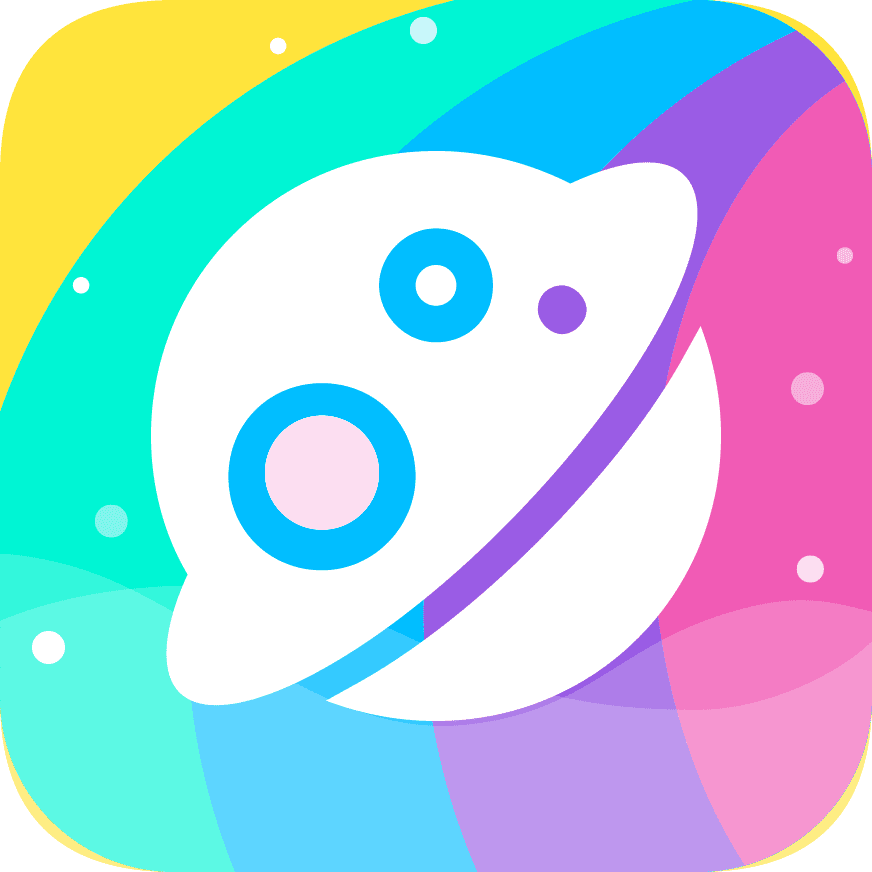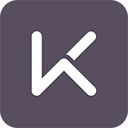微软最新Chromium版Edge浏览器Canary预览版加入了一个非常有用的功能,为了帮助用户防护一些恶意网站,添加了阻止访问网站不安全内容设置的设置选项,不过这个功能默认没有开启,在开启了这个设置之后可以有效避免浏览一些恶意网站而中毒。
开启方法如下:
1、打开浏览器之后,在Microsoft Edge地址栏中输入:
edge://flags/#mixed-content-setting
回车,即可打开该功能设置界面。如图:
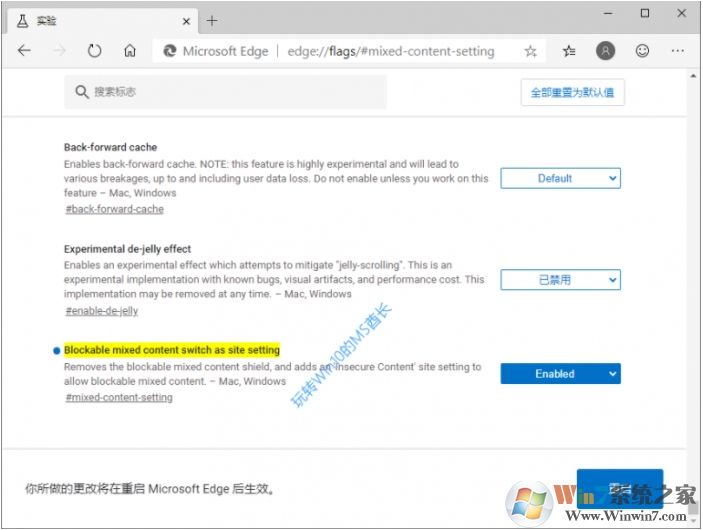
2、然后把把这个项目设置为Enable启用”,重启浏览器后设置生效。这样就开启了“阻止访问不安全内容”功能。
3、我们还可以为其添加白名单和黑名单
现在打开Microsoft Edge设置的“站点权限(edge://settings/content)”设置界面就可以看到新增加的“不安全的内容”设置项了。如图:
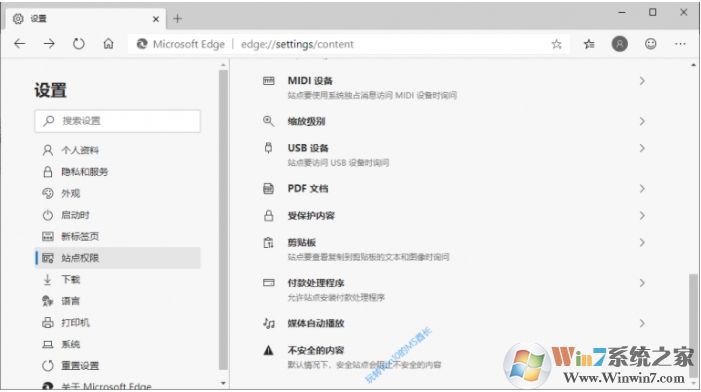
点击“不安全的内容”设置项会打开“允许/阻止”设置界面。如图:
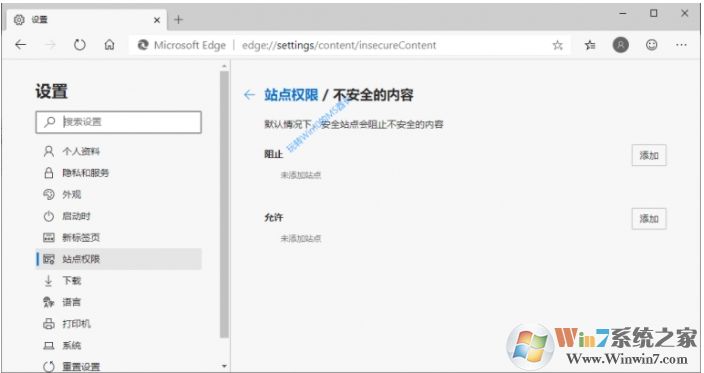
这里相当于黑白名单,也就是在默认情况下,安全站点会阻止不安全的内容的,但是你可以把某些例外站点添加到“允许”列表中,不阻止其中不安全的内容。这样也就可以正常打开网站了。
这个功能和谷歌浏览器的防护功能类似,以后的 正式版必定是会有这个功能的。